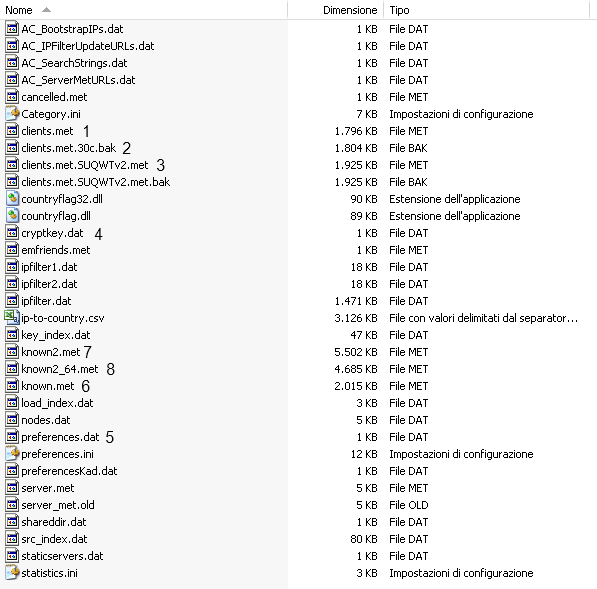This wiki, on valeriocipriani.com, uses cookies to give you the best experience on our websites. By continuing to use valeriocipriani.com, we assume that you accept our use of cookies.
Read more about cookies.
Installazione: Difference between revisions
Emulizzato (talk | contribs) m (New page: Questa pagina serve per aiutare l'utente a installare una versione modificata all'interno del suo computer. ==Metodi di installazione== ===Installazione pulita=== ====Metodo d'installazio...) |
(No difference)
|
Revision as of 19:39, 11 September 2008
Questa pagina serve per aiutare l'utente a installare una versione modificata all'interno del suo computer.
Metodi di installazione
Installazione pulita
Metodo d'installazione
Ecco una guida passo per effettuare correttamente un'installazione pulita del vostro (liscio o non) eMule
- Come prima operazione dovrete scaricare i binari della nuova versione di eMule che volete provare ad usare sul vostro PC.
- A questo punto andate nella cartella dove è stato installato eMule (es. C:\Programmi\eMule\)
- Entrate nella sotto-cartella config (es. C:\Programmi\eMule\config\)
- Copiate questi tre file fondamentali: clients.met (1,2,3)*, cryptkey.dat (4), preferences.dat (5) in una cartella diversa del vostro hard disk. Se volete evitare il re-hash di tutti i file condivisi, potete copiare anche i file known.met (6), known2.met (7) e dalla versione 0.47a anche il file known2_64.met (8);
N.B. la copia dei file known*.met potrebbe causare problemi con la nuova versione di eMule.
- Copiati i file, rinominate (es. in eMule1) o spostate (es. sul desktop) o ancora eliminate (in questo caso se avete le cartelle incoming e temp all'interno della cartella di eMule ricordatevi di spostarle momentaneamente sul desktop) la cartella di eMule, e create una nuova cartella eMule.
- Estraete (solitamente solo archivi in .rar o .zip) i file all'interno del file scaricato all'inizio (binari) nella cartella appena creata.
- Copiate i file precedentemente copiato, salvati nella nuova cartella config.
- Spostate le cartelle temp e incoming dalla vecchia cartella alla nuova se non gli avete cambiato percorso (quindi erano in C:\Programmi\eMule\Temp\ e C:\Programmi\eMule\Incoming\) o momentaneamente spostate sul desktop, se invece sono esterne alla cartella di emule (es. C:\Temp\ e C:\Incoming\) basta che al riavvio di emule inseriate il percorso desiderato nelle opzioni.
- Riavviate eMule e configuratelo con le vostre impostazioni personalizzate.
- Quando sarete convinti che sia andata a buon fine potete eliminare (se non lo avete già fatto) la cartella di emule che avete prima spostato o rinominato
Attenzione:
è assolutamente necessario nel caso si cambi mod, eliminare il preferences.ini.
Ricordate che nel caso caso che cambi la versione ufficiale su cui la mod è basata (es. la AcKroNiC 4.3 è basata sulla 0.47a mentre la prossima AcKroNiC 5.0 sarà basata sulla 0.49b) bisogna sempre installare prima l'ufficiale e poi estrarre sopra i file della versione modificata che volete utilizzare.
Potete anche usare questo splendido programma per cambiare la vostra versione di eMule AcKroNiC, ossia il Mod Switcher, che vi permetterà di aggiornare in automatico la vostra versione.
Salvataggio dei debiti con altri client
Esistono tre modi per salvare i debiti (normale oppure MSUQWT v1 o v2) con gli altri client ogni mod supporta metodi diversi, ad esempio la MorphXT supporta il MSUQWTv2 quindi i debiti verranno salvati nel file clients.met.SUQWTv2.met. La AcKroNiC utilizza il metodo MSUQWTv2, quindi nella cartella avrete il file clients.met.SUQWTv2.met. Da notate che, durante il primo utilizzo, questo file viene generato partendo dal vostro clients.met, del quale viene creata una copia di backup (clients.met.30c.bak), che vi permetterà di tornare all'ufficiale o cambiare mod, senza perdere i debiti; per farlo semplicemente rinominate il file in clients.met (ovviamente, ci auguriamo che non ne ravvisiate mai la necessità... restate con noi)